¿Qué harás cuando se trata de compartir tu música favorita de Spotify? En términos generales y tradicionales, solo necesita copiar el enlace o la URL de sus canciones, álbumes e incluso listas de reproducción de Spotify y luego pegarlo en el cuadro de texto para compartirlo con sus amigos. Sin embargo, esa podría no ser la mejor opción ya que tus amigos necesitan hacer clic en el enlace para cargar tu música. Entonces, ¿qué debería hacer?
En realidad, Spotify posee una función oculta para compartir música con cualquier persona, y se llama códigos de Spotify y código QR. Interesante y nunca había oído hablar de él, ¿verdad? Ahora solo lee esta publicación y aprenderás qué son y cómo crear la tuya propia. Comencemos primero con los códigos de Spotify.
Recomendar lectura
Spotify Ripper - Cómo extraer música de Spotify como MP3 (320 Kbps)
Parte 1. ¿Qué es el código de Spotify?
Como todos sabemos, Spotify es un popular servicio de transmisión de música en línea que atrae a numerosos usuarios por sus millones de pistas. En el pasado, las personas compartían música enviando un mensaje de recomendación a la persona con la que deseas compartir. Pero ahora aparece un método altamente eficiente: el código de Spotify, que permite a las personas compartir fuentes en Spotify escaneando el código único de cada pista, lista de reproducción, álbum, etc. Es algo similar a un código QR, solo en la forma de uso. , en lugar de en su forma. Cada fuente en Spotify tiene su propio código, que sirve como identificación o huella digital. Un código de Spotify parece una serie de melodías en cola una tras otra, tal como se muestra en la siguiente imagen:
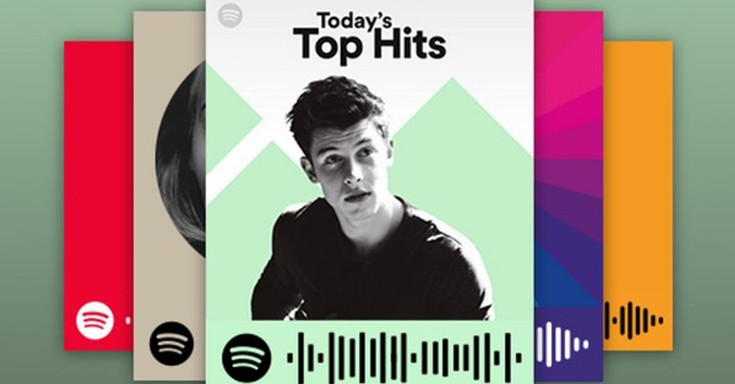
Parte 2. Cómo acceder al código de Spotify
Dado que los códigos son un atajo para compartir música, necesitamos saber cómo acceder a ellos y luego hacer un buen uso de ellos. Aquí le presentaremos cómo acceder a los códigos de Spotify. Para encontrar un código, primero debe abrir Spotify.
#1. Para una sola pista
Encuentre la canción que desea compartir, haga clic en tres puntos al lado de la canción para que aparezca una nueva interfaz y el código se encuentra en la imagen a la derecha de la pantalla.
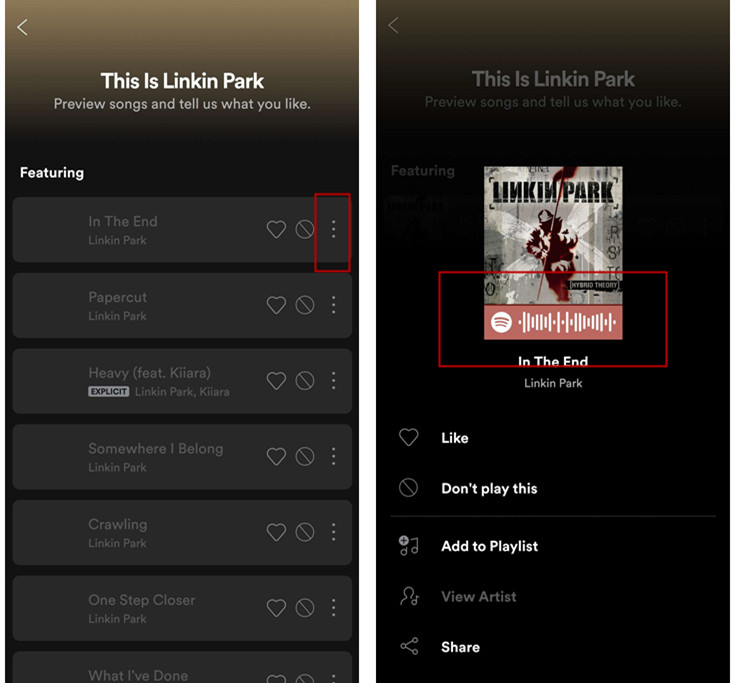
#2. Para un álbum
Seleccione un álbum para compartir y tóquelo para acceder a su interfaz principal. Toque tres puntos en la esquina superior derecha y el código aparecerá en la nueva página.
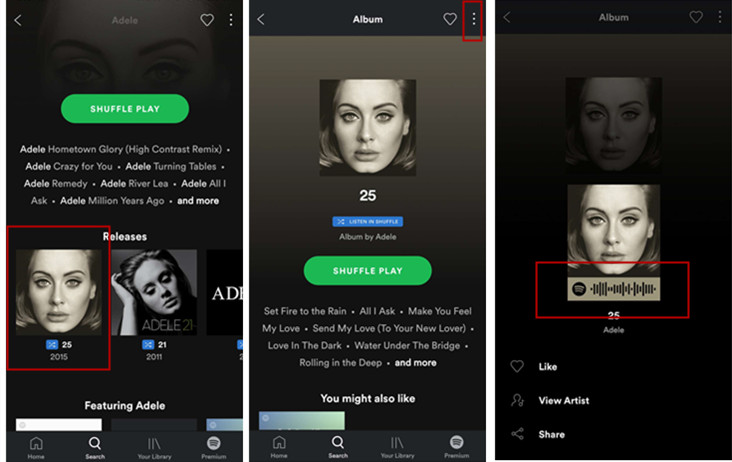
#3. Para una lista de reproducción
Toca "Tu biblioteca" y luego elige una lista de reproducción que vas a compartir, tócala. Cuando ingrese a una nueva página, toque tres puntos en la esquina superior derecha y el código de la lista de reproducción se encuentra en el medio de la pantalla.
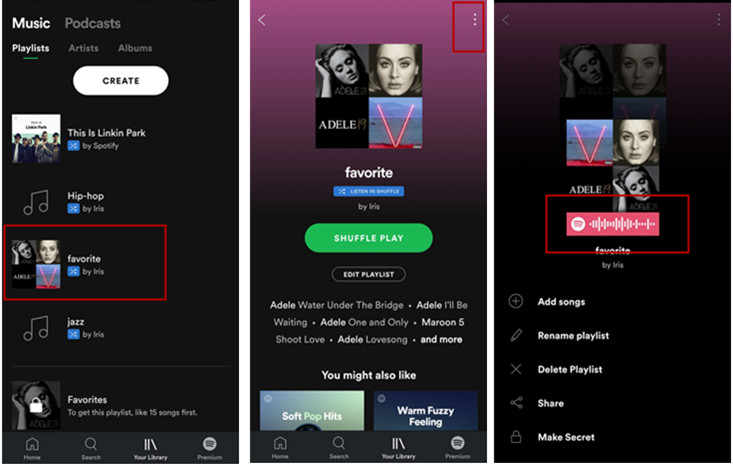
#4. Para un artista
Cuando desee compartir un artista con sus amigos, simplemente toque la página de inicio del artista. Y una vez más, toque el icono de tres puntos para que aparezca una nueva imagen en la que se encuentra el código de este artista.
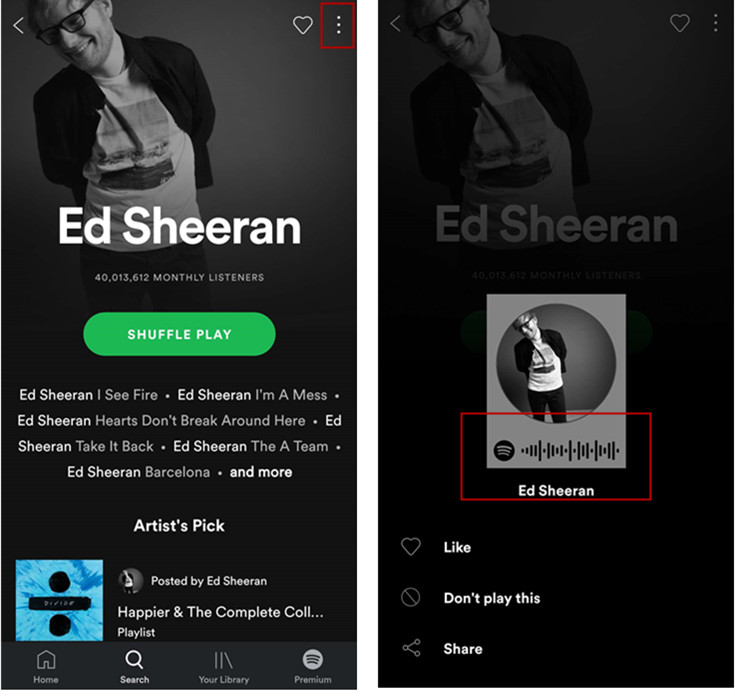
Parte 3. ¿Cómo hacer tus propios códigos de Spotify?
Paso 1. Vaya a los sitios web de Spotify y elija las canciones e incluso las listas de reproducción que desee para crear sus códigos de Spotify. Haga clic en el botón de tres puntos de la lista de reproducción o haga clic con el botón derecho en la canción para "Copiar URL de Spotify".
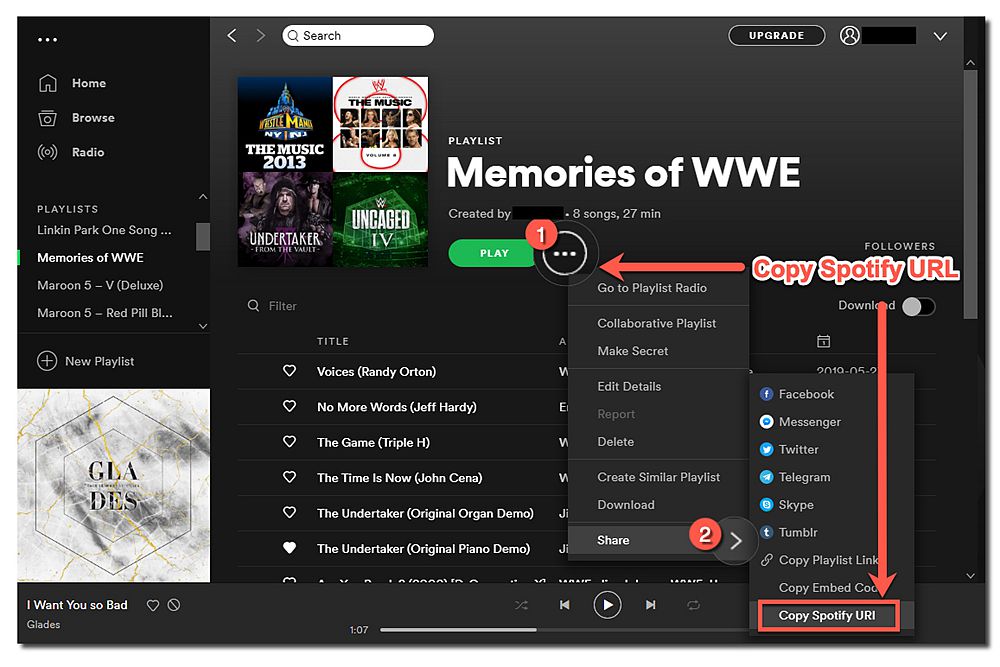
Paso 2. Ve a Códigos de Spotify y luego en la barra de búsqueda para pegar la URL de Spotify y luego haga clic en "Obtener código de Spotify".
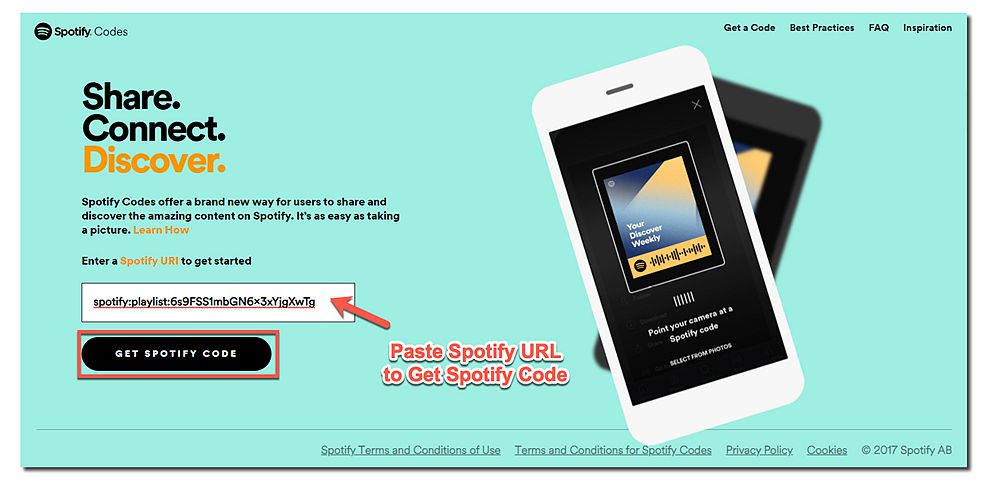
Paso 3. Personaliza el color de fondo, el color de la barra, el tamaño y el formato de los códigos. Cuando termine, no solo puede hacer clic para compartir el botón para compartir los códigos de Spotify con sus amigos en Facebook, Twitter y más, sino que también puede hacer clic en Descargar para descargar los códigos de Spotify.
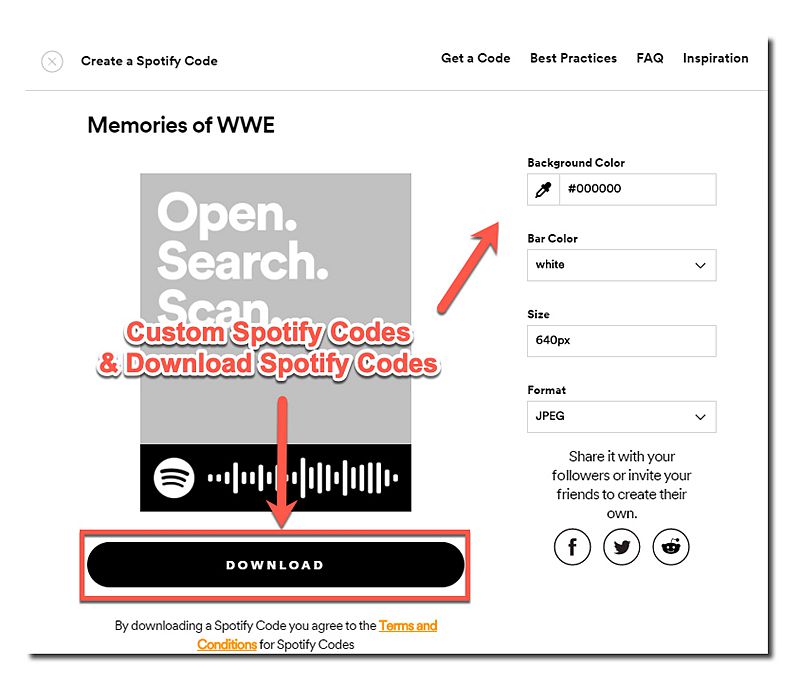
¿Qué pasa si ya tienes códigos de Spotify? ¿Cómo usar los códigos de Spotify? La siguiente es la guía paso a paso para usted sobre cómo usar los códigos de Spotify. Sigue leyendo.
Parte 4. Cómo compartir y escanear el código de Spotify
Hasta ahora, está calificado para acceder a los códigos de Spotify de cada tipo de recurso, y el siguiente paso es compartirlos. Además, también necesita saber cómo escanear códigos de Spotify para compartir música sin limitaciones. Vamos a ofrecer 2 formas de compartir códigos de Spotify y escanearlos.
#1. Formas de 2 de compartir códigos de Spotify
Cualquiera de estos métodos es conveniente a pesar de la distancia y las circunstancias. Puede elegir una forma de compartir códigos de Spotify de acuerdo con sus necesidades.
•Muestre el código a sus amigos cara a cara.
Cuando te quedas con tus amigos, puedes mostrarles los códigos de Spotify directamente siguiendo los pasos que se muestran arriba. Simplemente muestre su teléfono y obtendrán el código y el intercambio estará listo.
•Envía el código a tus amigos.
Si desea compartir música con sus amigos pero la larga distancia falla en su reunión, o simplemente no puede mostrarles su dispositivo directamente, luego de acceder al código, simplemente tome una captura de pantalla y envíe la imagen a sus amigos. Sin embargo, de esta manera, tus amigos obtienen el código.
#2. Formas 2 de escanear códigos de Spotify
Ahora sabemos dónde están los códigos y cómo compartirlos. Por último, pero no menos importante, el último proceso es escanear estos códigos para compartir la música con éxito y rapidez.
Paso 1. Toca "Buscar" para acceder a la barra de búsqueda.
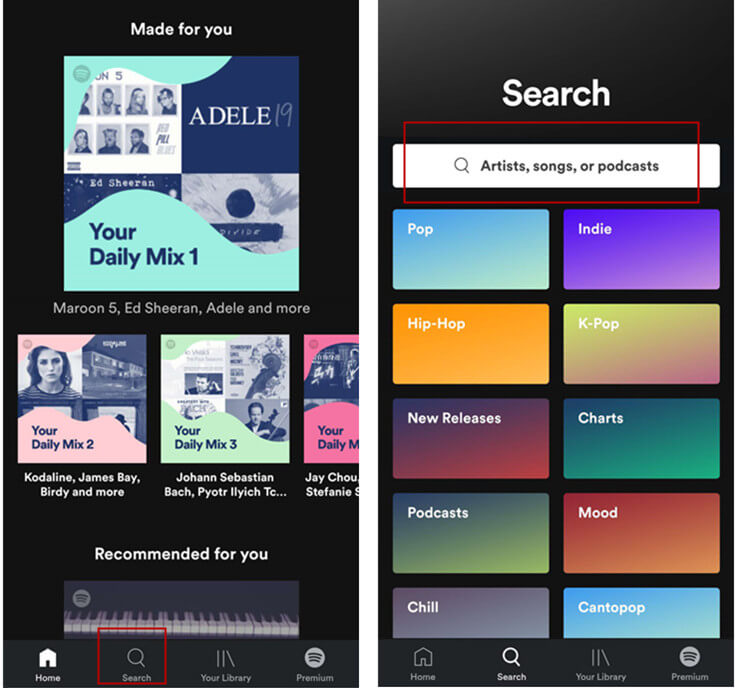
Paso 2. Toca el icono de la cámara en la barra de búsqueda y luego podrás:
![]()
•Escaneando el código directamente.
Si desea escanear el código directamente, toque "Apunte su cámara a un código de Spotify" y siga las instrucciones.
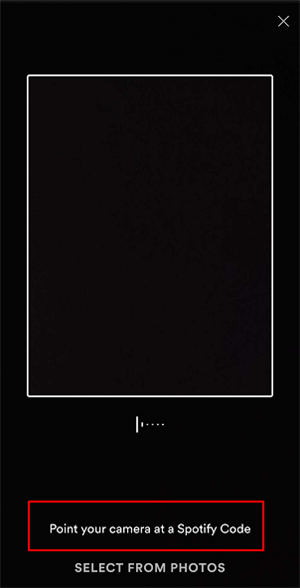
•Seleccione una imagen para escanear el código
Antes de tocar "SELECCIONAR DE FOTOS", asegúrese de haber guardado los códigos de Spotify como fotos enviadas por sus amigos. Después de tocarlo, puede elegir una foto para escanear.
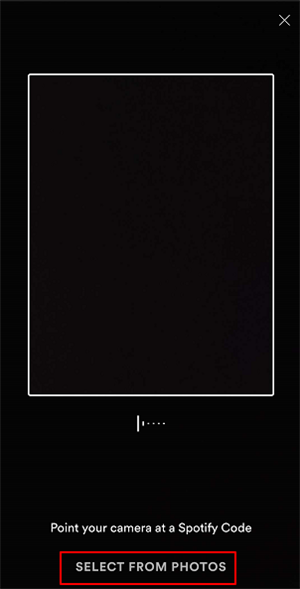
Sección 2. ¿Cómo usar los códigos de Spotify?
Paso 1. Saque su teléfono y abra su aplicación Spotify. En la interfaz principal de la aplicación Spotify, presione el botón "Buscar" y luego continúe con el siguiente paso.
Paso 2. En la página de búsqueda, haga clic en el botón con forma de cámara y luego podrá ver que hay un marco de scramming. Apunte su teléfono hacia los códigos de Spotify y luego accederá a las canciones de Spotify.
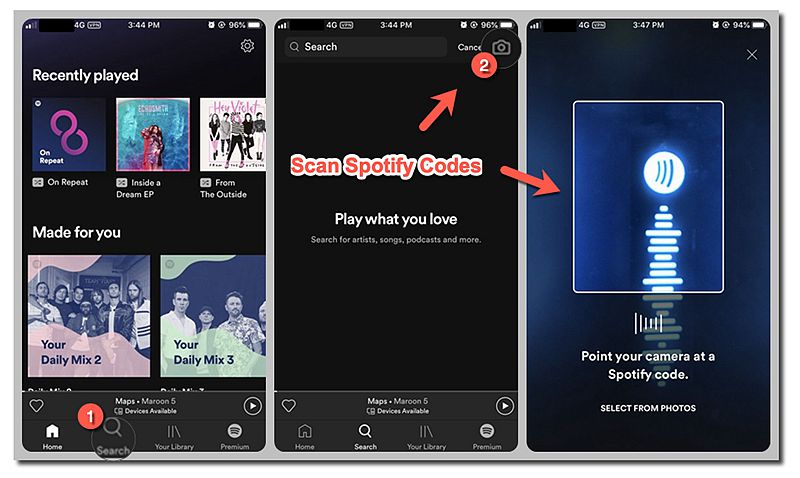
Ahora, eso es todo por los códigos de Spotify. Si desea obtener más información sobre el código QR de Spotify, puede pasar a la siguiente parte para obtener más ideas.
Parte 5. Código QR de Spotify: ¿Qué es el código QR de Spotify y cómo crearlo y usarlo?
El código QR de Spotify, abreviatura de código de respuesta rápida de Spotify, es un código con cuadrados negros en una cuadrícula bajo el fondo blanco para registrar información digital y ser legible para dispositivos. De hecho, Spotify actualmente no tiene la función de crear un código QR, pero hay otras formas de crear un código QR de Spotify para usar. Ahora, vamos a echar un vistazo a todo el tutorial.
Sección 1. ¿Cómo crear un código QR de Spotify?
Paso 1. Vaya a la aplicación Spotify y luego haga clic derecho en las canciones de Spotify o haga clic en el botón de tres puntos de la lista de reproducción y luego copie el enlace de la lista de reproducción de Spotify.
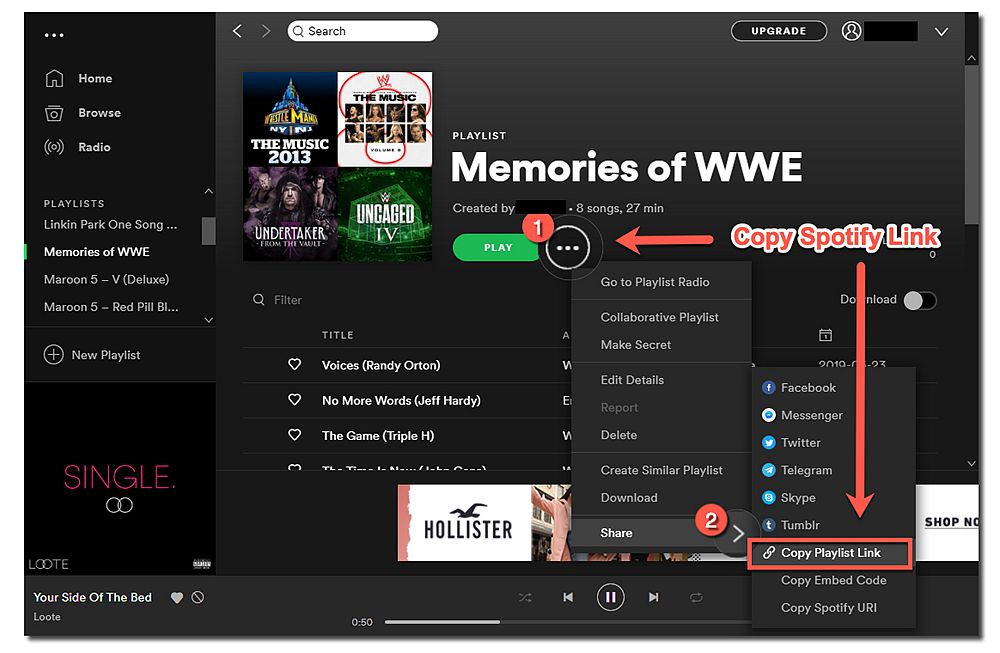
Paso 2. Ve a Generador de código QR y presione URL para pegar el enlace de su lista de reproducción de Spotify en él. Luego puede ver que hay un nuevo código QR en la página del lado derecho. Luego puede hacer clic en Guardar para guardar su código QR de Spotify. Ingrese el nombre de archivo deseado de su código QR y seleccione el formato de PNG, SVG, EPS para guardar su código QR.
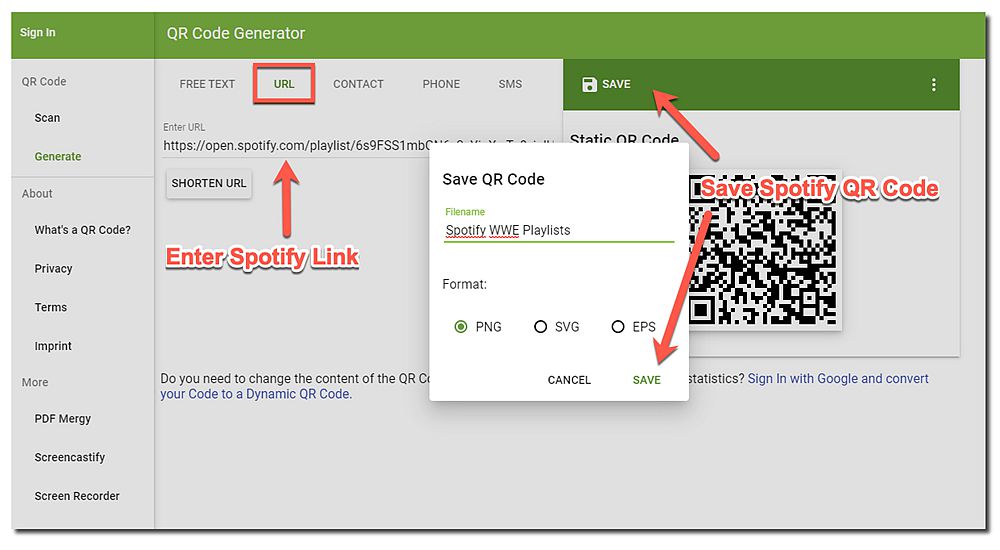
¿Qué tal si tienes un código QR de Spotify? ¿Cómo escracharlo? Los siguientes son tutoriales de uso para que use el código de Spotify. Sin embargo, tomaremos los dispositivos iOS como ejemplo para usar el código QR de Spotify.
Sección 2. ¿Cómo usar el código QR de Spotify?
Paso 1. En su iPhone, deslice hacia arriba en la pantalla principal del iPhone y luego elija la herramienta con el botón en forma de código QR. Si no hay un botón en forma de código QR, vaya a Configuración de iPhone> Centro de control para personalizar los controles de su iPhone.
Paso 2. Apunte la cámara de su iPhone hacia el código QR para cargar su código y luego podrá disfrutar de las listas de reproducción de Spotify, pistas del código QR.

Última Palabra
¡Finalmente, lo lograste ahora! De esta forma, puedes compartir tus canciones favoritas con tus amigos, incrustar tus canciones favoritas en tu cartel y aún más. En lo que a mí respecta, el código QR de Spotify y los códigos de Spotify desempeñarán un papel importante en nuestra vida diaria, ya que es pequeño y fácil de usar en cualquier momento y en cualquier lugar.
Pero como todos sabemos, Spotify es un servicio de transmisión en línea, todos los métodos compartidos anteriormente solo le permiten compartir música con la conexión a Internet. Y ahora le presentaremos una forma definitiva de compartir Spotify Music sin la restricción de DRM, que le permite escuchar Spotify Music sin conexión.
Para compartir Spotify Music sin DRM, debe convertir su formato a MP3 u otros tipos que puedan reproducirse en nuestros dispositivos convenientemente. Aquí te recomendamos mucho TuneFab Spotify Music Converter — un convertidor que puede eliminar el DRM de la música de Spotify y convertir cualquier canción de Spotify a MP3 en calidad original.















